
Edmund Richardson
0
3152
774
 Desde que compré mi Motorola Droid hace más de un año, he hecho todo con él. He emprendido aventuras de geocaching basadas en GPS ¿Qué es Geocaching y cómo divertirse? ¿Qué es Geocaching y cómo divertirse? Transformé mi teléfono en un centro de control remoto de medios Gmote 2.0: use su Teléfono Android como control remoto de Media Center Gmote 2.0: use su teléfono Android como control remoto de Media Center, y he instalado algunas de las mejores aplicaciones de vigilancia disponibles. Sin embargo, lo único que no pude dejar es rootear mi teléfono Android.
Desde que compré mi Motorola Droid hace más de un año, he hecho todo con él. He emprendido aventuras de geocaching basadas en GPS ¿Qué es Geocaching y cómo divertirse? ¿Qué es Geocaching y cómo divertirse? Transformé mi teléfono en un centro de control remoto de medios Gmote 2.0: use su Teléfono Android como control remoto de Media Center Gmote 2.0: use su teléfono Android como control remoto de Media Center, y he instalado algunas de las mejores aplicaciones de vigilancia disponibles. Sin embargo, lo único que no pude dejar es rootear mi teléfono Android.
El miedo a “ladrillo” mi costoso dispositivo móvil era demasiado, incluso para un tipo que se enorgullece de sus moderadas habilidades de piratería. ¿Qué me convenció para dar el paso y aprender a rootear mi teléfono Android? Bueno, lo primero fue ver cuán fácilmente mis colegas de MUO con iPhone pueden hacer jailbreak a sus teléfonos Cómo hacer jailbreak fácilmente a su iPhone en una diapositiva Cómo jailbreak fácilmente a su iPhone en una diapositiva. Lo segundo que me convenció fue mi necesidad de tomar capturas de pantalla sobre la marcha, no solo cuando estoy conectado a mi PC a través de un cable USB. Lo último fue ver cuántas aplicaciones geniales en Android Market requieren root.
Opciones de root disponibles para usuarios de Android
En los primeros días de la propiedad de Android, el proceso de “enraizamiento”?? su flamante y nuevo dispositivo Android costó un proceso de 10 a 15 pasos bastante complicado que implicó el peligro real y presente de “ladrillo” su teléfono Android y lo convierte en un bloque inútil de metal y vidrio.
Si estás en el mismo bote y has estado evitando temerosamente el complicado proceso de enraizamiento como la peste, tengo buenas noticias para ti. Ahora hay una buena cantidad de aplicaciones con un solo clic que rootearán su teléfono por usted. Estas aplicaciones funcionan en la gran mayoría de los dispositivos Android. No me malinterpretes, el peligro de “ladrillo” siempre está ahí, pero si verificas que la aplicación ha sido probada con tu teléfono y versión de Android, debes estar lo suficientemente seguro.
Solo para darle algunas opciones para mirar, algunas de las principales aplicaciones de raíz de un clic para Android incluyen Universal Androot, Recovery Flasher, Easy Root, Unrevoked y, por último, pero no menos importante: Super One-Click de XDA Developers. SuperOneClick es la aplicación con la que fui, y creo que es la aplicación que funcionará para la mayoría de las personas que leen esto. Pero antes de comenzar, no olvide habilitar la depuración de USB en su teléfono yendo a Configuración-> Aplicaciones-> Desarrollo y permitiendo “Depuración de USB“??.
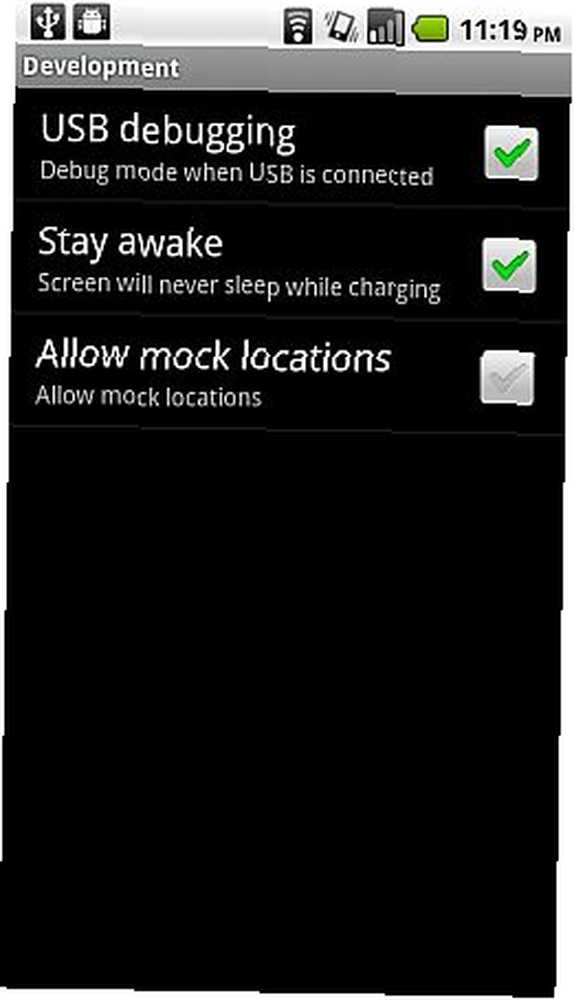
Además, se requiere SDK. Simplemente siga mis instrucciones en el artículo de Captura de pantalla Cómo capturar capturas de pantalla con su teléfono móvil Android Cómo capturar capturas de pantalla con su teléfono móvil Android que escribí hace un tiempo para instalar el kit de desarrolladores SDK. Nada más a continuación funcionará hasta que se haga esto. Tómese el tiempo para hacerlo, porque también abrirá muchas características interesantes como alta resolución capturas de pantalla, exploración de archivos y transferencias de archivos fáciles. Una vez que lo hayas configurado, estás listo para rodar.
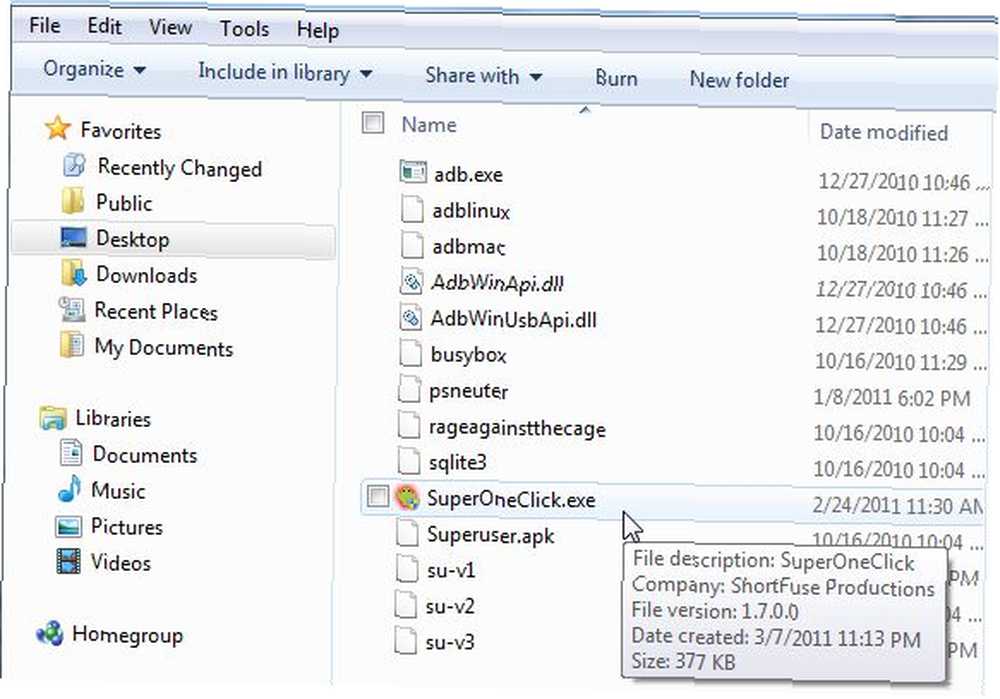
Descargue Super One Click, asegúrese de tener el depurador de Android (kit de desarrollo SDK) ejecutándose, expanda el archivo zip de Super One Click y haga clic en el icono de SuperOneClick para ejecutarlo. Cuando se inicie SuperOneClick, verá varios botones grandes en la parte superior de la pantalla. Asegúrese de que su teléfono esté conectado a la computadora a través de USB y que el depurador pueda “ver” (la actividad comenzará a registrarse). Asegúrese de que su tarjeta SD esté no montado, y adelante y haz clic “Raíz” en SuperOneClick.
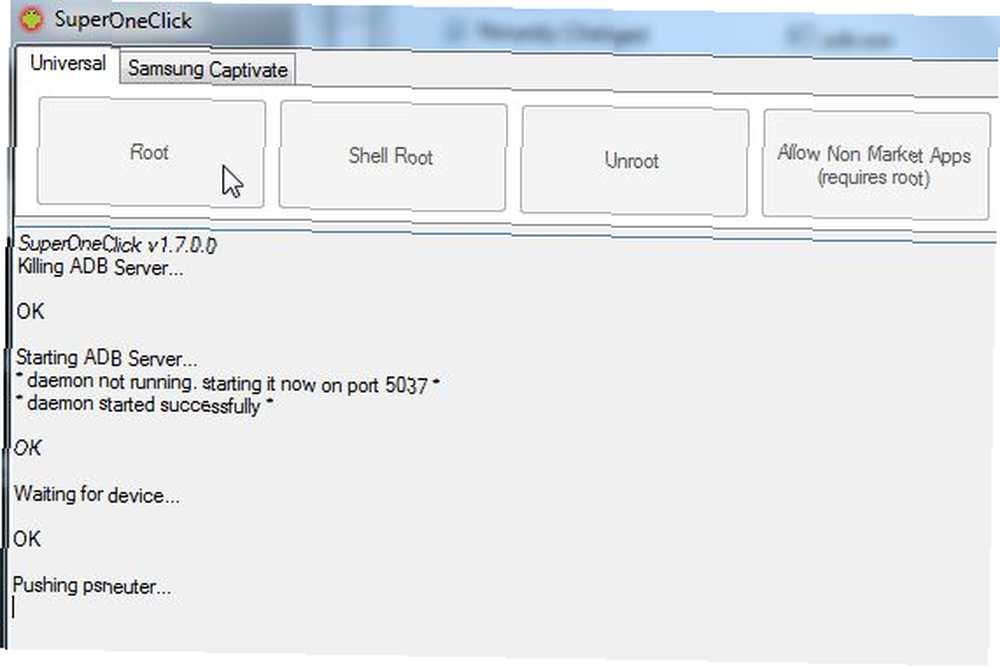
Verá la actividad de desplazamiento a medida que SuperOneClick hace su trabajo, con “Okay”?? apareciendo después de cada tarea. Puede ver advertencias, pero siempre que no “colgar”?? al esperar el dispositivo, las cosas deberían seguir desplazándose hasta que finalmente devuelva el “Éxito!”?? mensaje.
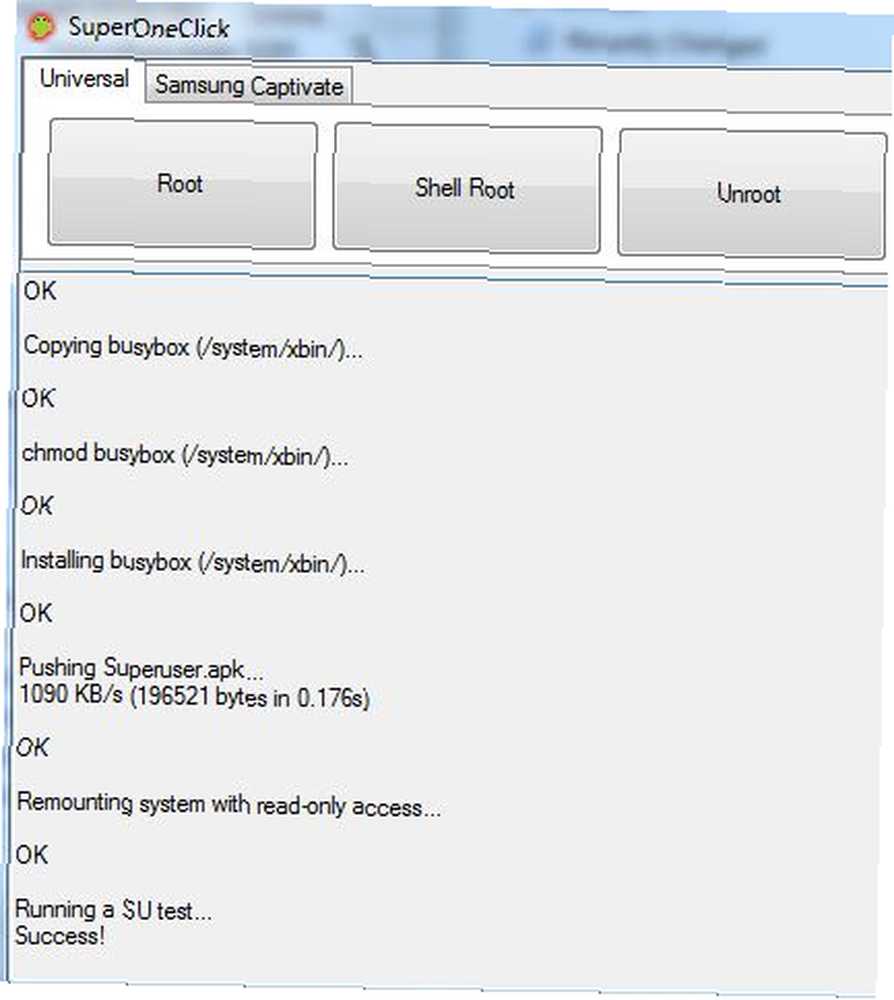
En este punto, consulte las aplicaciones instaladas en su teléfono y debería ver un “Superusuario”?? ícono que parece una calavera droide y huesos cruzados. Si lo ves, estás enraizado. Si no lo ves, reinicia el Droid. De hecho, sugeriría reiniciar incluso si lo ve, ya que tuve algunos problemas para que las aplicaciones rooteadas funcionen hasta que realmente reinicié mi propio dispositivo.
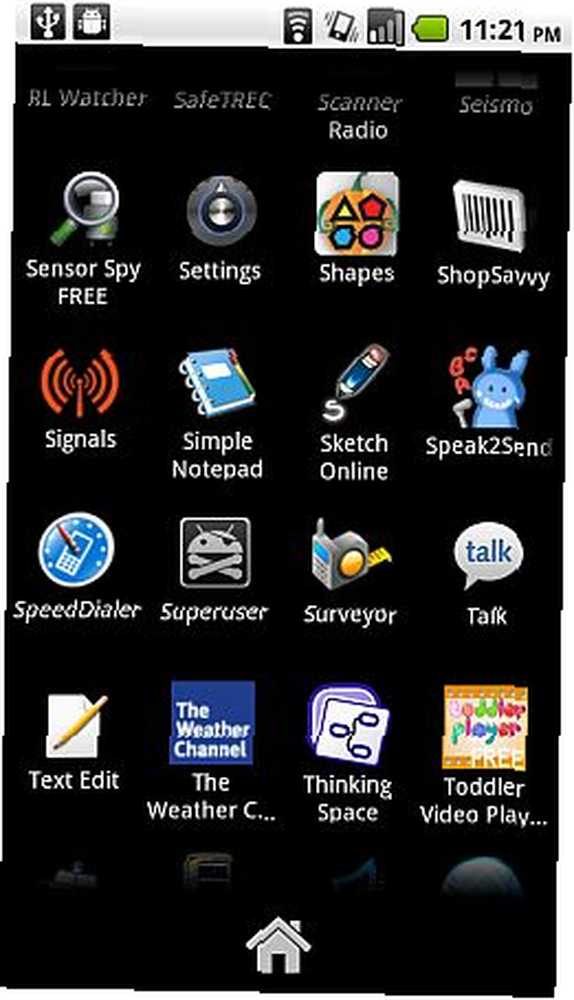
Cuando abras SuperUser, verás que puedes configurar notificaciones para que ninguna aplicación pueda ejecutarse con acceso root a menos que le des permiso. Además, según la gente de Nexus One Forum, SuperOneClick en realidad no desbloquea el cargador de arranque, por lo que aún conserva su garantía. No he confirmado si eso es cierto o no, pero si es cierto, es una buena ventaja usar SuperOneClick con el enfoque SDK.
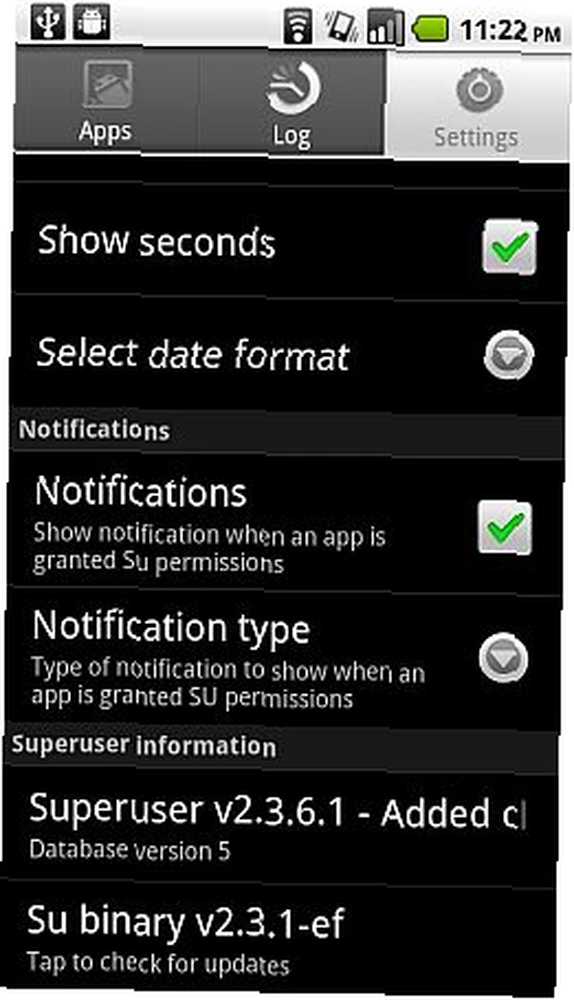
Cada vez que ejecute una aplicación que requiera root (superusuario), verá una notificación solicitando permiso. Me gusta porque también significa que si una aplicación se instala e intenta utilizar el acceso de superusuario sin su conocimiento, no puede.
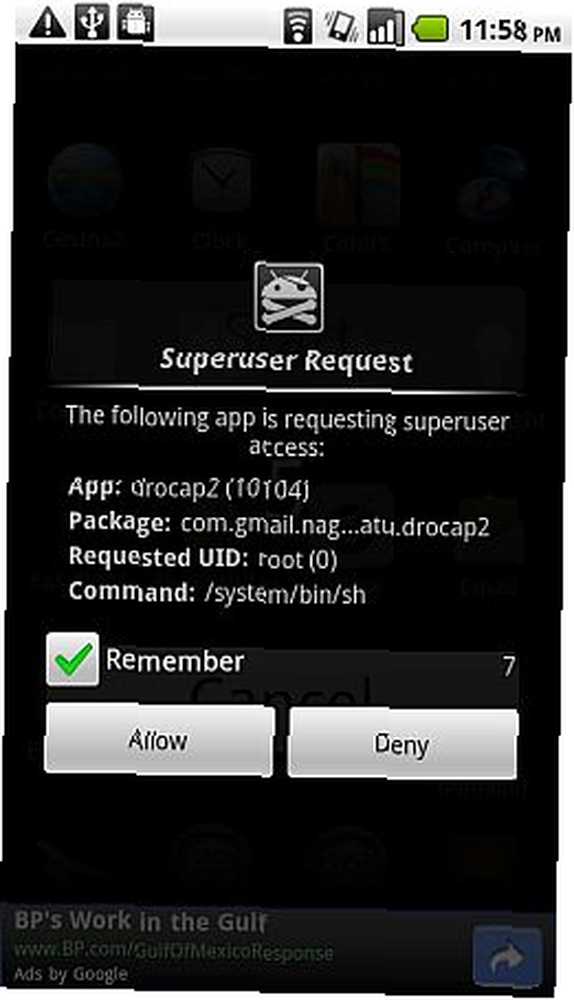
Si marcas “Recuerda”??, el programa se agrega a la lista de “aprobado”?? aplicaciones con acceso de superusuario. Puede ver los de su lista cuando hace clic en el “Aplicaciones”?? lengüeta.
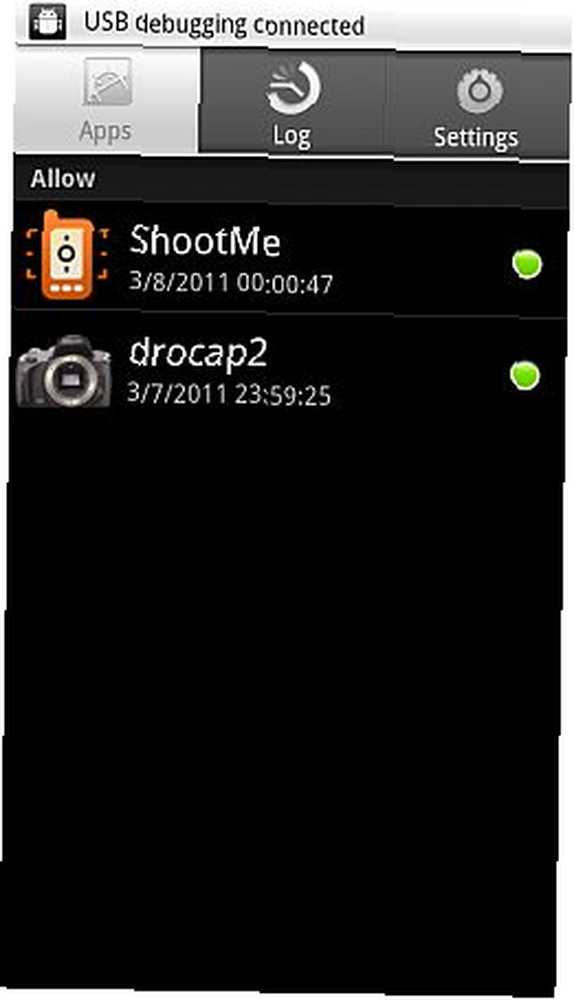
Como puede ver, una vez que tiene SDK instalado y conectado a su teléfono, el proceso es tan simple como instalar y ejecutar SuperOneClick. El programa se encarga de rootear su teléfono desde la PC. Finalmente, puede disfrutar de un teléfono Android rooteado y toda la diversión y emoción que ofrece!
¿Has probado alguna de las aplicaciones raíz de Android con un solo clic? ¿Cómo fue tu experiencia? Comparte tus aventuras de enraizamiento en la sección de comentarios a continuación.











